Τα καλύτερα πρόσθετα και εργαλεία του Microsoft OneNote
το γραφείο της Microsoft Microsoft Μια σημείωση Ήρωας / / March 19, 2020
Τελευταία ενημέρωση στις
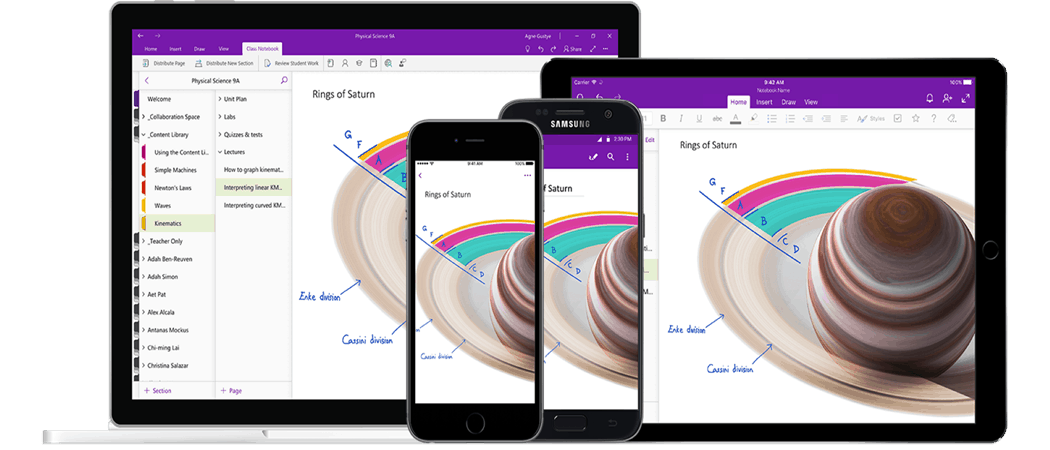
Για να αξιοποιήσετε στο έπακρο το OneNote, θα χρειαστεί να χρησιμοποιήσετε τα σωστά πρόσθετα και εργαλεία του OneNote. Εδώ είναι μερικά από τα καλύτερα.
Ενώ το Microsoft OneNote έχει σχεδιαστεί για λήψη σημειώσεων, μπορείτε να επεκτείνετε περαιτέρω τη λειτουργικότητά του με πρόσθετα OneNote. Αυτές οι επεκτάσεις φέρνουν τα καλύτερα χαρακτηριστικά και υπηρεσίες από άλλες εφαρμογές, συμπεριλαμβανομένων μερικών από τις δικές της.
Για να βοηθήσετε να υπερφορτώσετε την παραγωγικότητά σας, δείτε μερικά από τα καλύτερα πρόσθετα και εργαλεία του Microsoft OneNote που μπορείτε να δοκιμάσετε.
Χρησιμοποιώντας πρόσθετα OneNote
Εάν θέλετε να προσθέσετε πρόσθετα OneNote, θα χρειαστεί να χρησιμοποιήσετε το OneNote 2016 ή νωρίτερα. Το OneNote 2019 Εφαρμογή UWP δεν υποστηρίζει επί του παρόντος τα περισσότερα πρόσθετα, αλλά πρέπει να είστε σε θέση να κατεβάστε το OneNote 2016 δωρεάν.
Η διαδικασία εγκατάστασης για κάθε πρόσθετο OneNote ποικίλλει. Τα μεγάλα πρόσθετα θα έρθουν με ένα αρχείο εγκατάστασης που θα εγκαταστήσει και θα διαμορφώσει αυτόματα το OneNote.
Εάν θέλετε να δείτε μια λίστα με τα εγκατεστημένα πρόσθετα στο OneNote 2016, κάντε κλικ στο κουμπί Αρχείο > Επιλογές > Πρόσθετα.
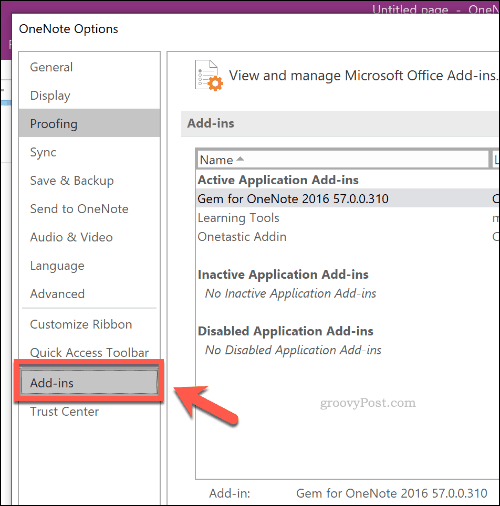
Προσθήκη σημειώσεων από τον ιστό με Clipper
Αν βρείτε την έμπνευσή σας έρχεται περισσότερο όταν χρησιμοποιείτε το διαδίκτυο, το OneNote Web Clipper επέκταση για το Google Chrome θα πρέπει να βοηθήσει.
Αυτή η επέκταση σάς επιτρέπει να λαμβάνετε στιγμιότυπα ιστοσελίδων, τα οποία αποθηκεύονται σε φορητούς υπολογιστές OneNote. Από εκεί, μπορείτε να αφαιρέσετε τυχόν επιπλέον στοιχεία, αφήνοντάς σας μόνο με τις πληροφορίες ή τις εικόνες που θέλετε να διατηρήσετε.
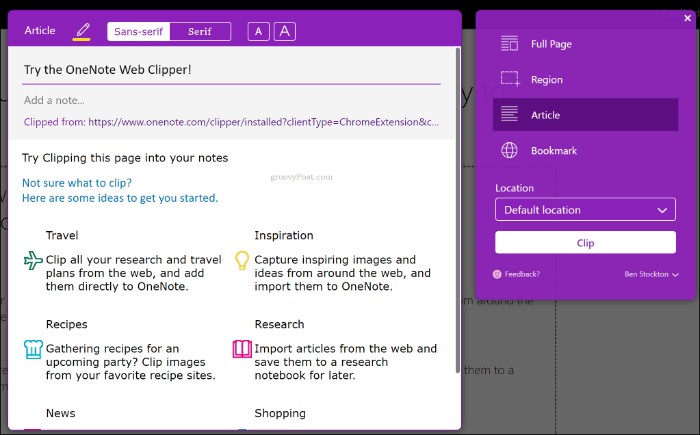
Θα χρειαστεί να κατεβάσετε και εγκαταστήστε την επέκταση της εφαρμογής OneNote Web Clipper για να λειτουργήσει αυτό. Μόλις εγκατασταθεί και συνδεθεί, πατήστε το εικονίδιο επέκτασης του προγράμματος περιήγησης OneNote Web Clipper (δίπλα στη γραμμή διεύθυνσης) για να ξεκινήσετε τη διαδικασία αποκοπής.
Επειδή αυτή η επέκταση είναι ανεξάρτητη από την εφαρμογή OneNote, μπορείτε να την χρησιμοποιήσετε με οποιαδήποτε έκδοση του OneNote (συμπεριλαμβανομένης της εφαρμογής UWP).
Χρησιμοποιώντας μακροεντολές OneNote με Onetastic
Ίσως να μην γνωρίζετε ποιες δυνατότητες χρειάζεστε, αλλά πιθανόν να είναι κάτι χρήσιμο για σας Onetastic για το OneNote. Το Onetastic είναι πολλαπλών χρήσεων, προσθέτοντας υποστήριξη για επεξεργασία εικόνων, προσαρμοσμένα στυλ κειμένου και ενσωματωμένο ημερολόγιο στο OneNote.
Το μεγαλύτερο (και ενδεχομένως καλύτερο) Onetastic χαρακτηριστικό είναι η υποστήριξη μακροεντολών. Αν έχετε χρησιμοποιήσει μακροεντολές στο Office πριν, τότε θα γνωρίζετε ότι η υποστήριξη μακροεντολών καθιστά εύκολη την επανάληψη επαναλαμβανόμενων εργασιών. Το Onetastic προσθέτει υποστήριξη μακροεντολών, με εκατοντάδες δημιουργημένες από την κοινότητα μακροεντολές διαθέσιμη για χρήση από εσάς.
Το πρόγραμμα εγκατάστασης Onetastic εγκαθιστά αυτόματα και ρυθμίζει αυτόματα στο OneNote 2016 και παρακάτω. Για να εγκαταστήσετε μια μακροεντολή Onetastic, κάντε κλικ σε μια λίστα με μακροεντολές στην τοποθεσία Onetastic και κάντε κλικ στο Κατεβάστε κάντε κλικ στο κουμπί Ανοιξε στο αναδυόμενο παράθυρο του Chrome που εμφανίζεται.
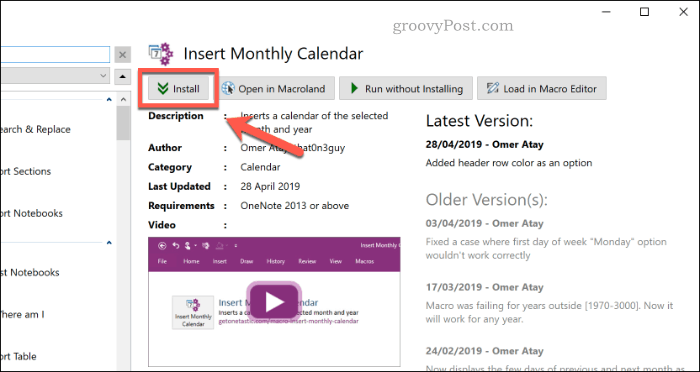
Αυτό θα βρει την καταχώρηση στο πρόγραμμα εγκατάστασης μακροεντολών του Onetastic. Όταν ανοίξει, κάντε κλικ στο κουμπί Κατεβάστε για να εγκαταστήσετε τη μακροεντολή που θέλετε να χρησιμοποιήσετε. Μπορείτε επίσης να κάνετε κλικ Εκτέλεση χωρίς εγκατάσταση για να το δοκιμάσετε πριν την εγκαταστήσετε.
Υποστήριξη αυτοματισμού με Zapier και IFTTT
Η υποστήριξη μακροεντολών μπορεί να σας βοηθήσει με βασικές επαναλαμβανόμενες εργασίες, αλλά η προσθήκη πραγματικής αυτοματοποίησης στο OneNote είναι δυνατή μόνο με πλατφόρμες όπως Zapier και IFTTT. Και οι δύο υπηρεσίες σας επιτρέπουν να δημιουργείτε ενεργοποιητές οι οποίοι, όταν πληρούνται, θα εκτελέσουν αυτόματα μια ενέργεια για εσάς.
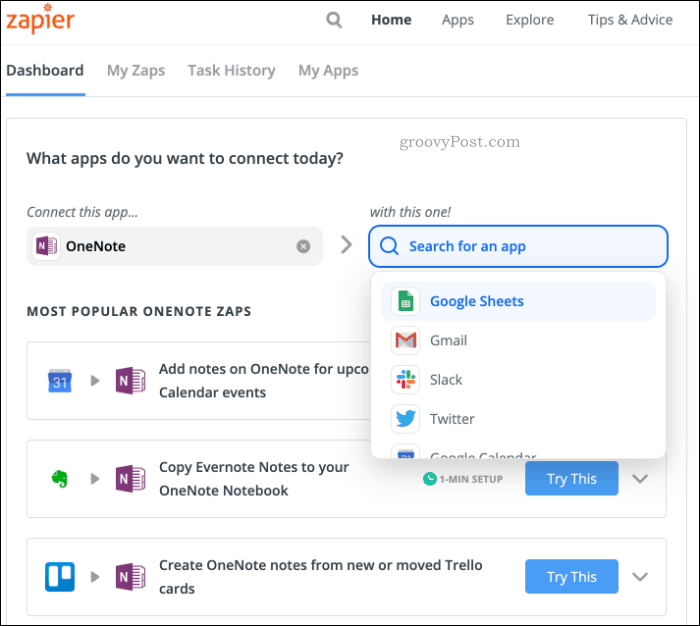
Η χρήση υπηρεσιών αυτοματοποίησης όπως αυτές θα σας επιτρέψει να συνδέσετε άλλες υπηρεσίες με το OneNote. Εάν θέλετε να αντιγράψετε τις σημειώσεις σας σε άλλες υπηρεσίες όπως το Evernote, για παράδειγμα, οι Zapier και IFTTT θα μπορούσαν να σας επιτρέψουν να κάνετε κάτι τέτοιο.
Δεν χρειάζονται πρόσθετα - τόσο το IFTTT όσο και το Zapier θα συνδεθούν στον λογαριασμό σας OneNote, αλλάζοντας αυτόματα τις σημειώσεις σας.
Βελτίωση της αναγνωσιμότητας με εργαλεία εκμάθησης
ο Εργαλεία εκμάθησης της Microsoft add-in επεκτείνει τα βασικά χαρακτηριστικά του OneNote για να σας βοηθήσει να διαβάσετε και να γράψετε. Περιλαμβάνει λειτουργίες εστίασης και κατανόησης για την υποστήριξη της ανάγνωσής σας και την ευκολότερη κατανόηση ορισμένων λέξεων και φράσεων.
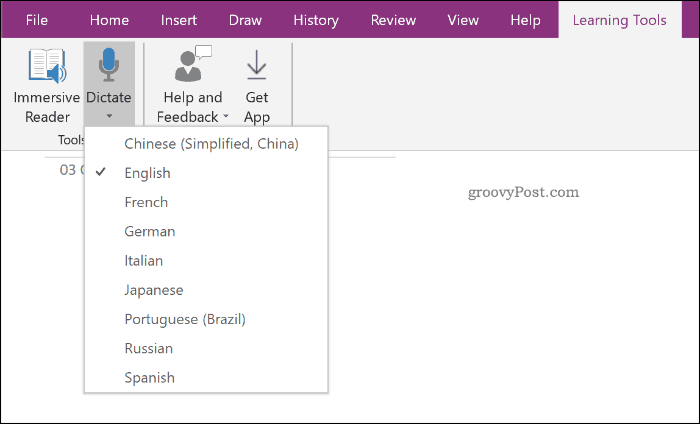
Τα εργαλεία μάθησης της Microsoft περιλαμβάνουν επίσης υποστήριξη για να βοηθήσουν όσους έχουν δυσλεξία με λύσεις όπως η απόσταση κειμένου και οι μικρότερες γραμμές. Δεν είναι όμως μόνο για όσους έχουν δυσκολίες ανάγνωσης. Αν θέλετε να βελτιώσετε τις ικανότητές σας κατανόησης, τα εργαλεία μάθησης μπορούν να σας βοηθήσουν, με μια ισχυρή αύξηση της ικανότητας κατανόησης του 10% κατά μέσο όρο για εκείνους που το χρησιμοποιούν.
Μπορείς δοκιμάστε τα Microsoft Learning Tools online. Για να αποκτήσετε πρόσβαση στις ίδιες λειτουργίες του OneNote 2016, θα χρειαστεί να το κάνετε κατεβάστε και εγκαταστήστε το πρόσθετο εργαλείων εκμάθησης. Το λογισμικό OneNote UWP έχει ενσωματωμένα Εργαλεία εκμάθησης, επομένως δεν απαιτείται πρόσθετο πρόσθετο.
Αφού εγκατασταθεί, μπορείτε να αποκτήσετε πρόσβαση στα Εργαλεία εκμάθησης από το ΕΡΓΑΛΕΙΑ ΜΑΘΗΣΗΣ καρτέλα στη γραμμή κορδέλας.
Πάνω από 500 νέα χαρακτηριστικά με Gem για OneNote
Αν και δεν είναι δωρεάν, το Gem για το πρόσθετο OneNote προσθέτει πάνω από 500 νέες λειτουργίες και εργαλεία στη OneNote. Ένα μικρότερο πρόσθετο είναι επίσης διαθέσιμο για το OneNote UWP, αν και αυτό προσφέρει λιγότερες δυνατότητες.
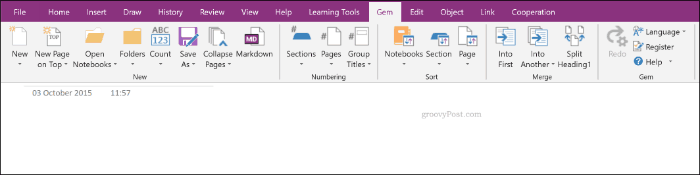
Πολλές από τις πρόσθετες λειτουργίες έχουν σχεδιαστεί για να βελτιώνουν την παραγωγικότητά σας, με προστασία φορητού υπολογιστή, ταξινόμηση τομέων, εργαλεία μορφοποίησης σελίδας, συντομεύσεις και πολλά άλλα. Από το Κόσμημα στην καρτέλα κορδέλα, μπορείτε να έχετε γρήγορα πρόσβαση σε λειτουργίες που θα σας βοηθήσουν να διαμορφώσετε τις σημειώσεις σας, καθώς και να τις εξαγάγετε σε άλλα προγράμματα όπως το PowerPoint.
Το πρόσθετο Gem for OneNote έρχεται με μια δοκιμή 30 ημερών, κοστίζοντας $ 33 για πλήρη άδεια. Παρόλο που αυτό μπορεί να φαίνεται υπερβολικό για μια κατά τα άλλα δωρεάν εφαρμογή, ο μεγάλος αριθμός πρόσθετων δυνατοτήτων που προσφέρονται θα μπορούσε να κάνει το Gem το πακέτο εργαλείων παραγωγικότητας που αναζητάτε.
Κάνετε περισσότερα με το Microsoft OneNote
Αυτά τα πρόσθετα OneNote βοηθούν να προσθέσετε νέες λειτουργίες, αλλά οι βασικές λειτουργίες του είναι πολύ ισχυρές. Αν είσαι απλά ξεκινήστε με το Microsoft OneNote, μην ξεχάσετε να διαχωρίσετε τις σημειώσεις σας σε πολλά σημειωματάρια για να σας βοηθήσουμε να παραμείνετε οργανωμένοι.
Μπορείτε επίσης να χρησιμοποιήστε το OneNote για σχολείο, επιτρέποντάς σας να μοιραστείτε τις σημειώσεις σας με φίλους και να πάρετε εγγραφές ήχου και βίντεο OneNote των τάξεων και των διαλέξεων σας.


